




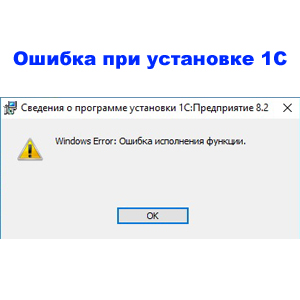
Такая ошибка возникает при установке 1С 8.2 после установки 1С 8.3 на некоторых компьютерах. Инструкция как исправить эту ошибку.
Такое окно у меня появилось при установке 1С 8.2.19.76 на Windows 10:

Ошибка Установка прервана/Установка не завершена — Решено!
Нажимаю ОК и получаю следующее окно с текстом «Выполнение программы было прервано до завершения установки 1С:Предприятие 8.2»:
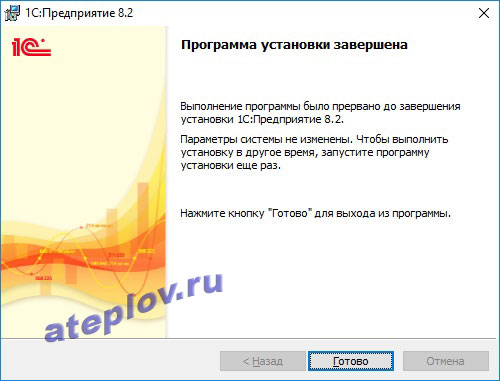
По нажатию «Готово» — В процессе установки произошла неисправимая ошибка:

Ошибка то исправимая! По адресу C:ProgramData1C1CEStart находим файл 1CEStart.cfg. Папка эта невидимая, поэтому просто пишем в адресной строке C:ProgramData и она откроется:
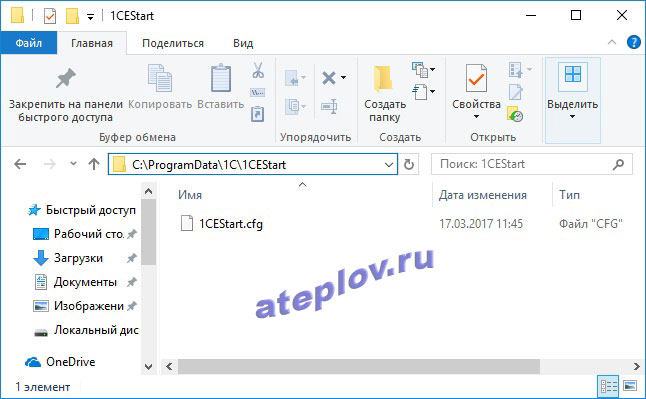
Открываем его на редактирование блокнотом:
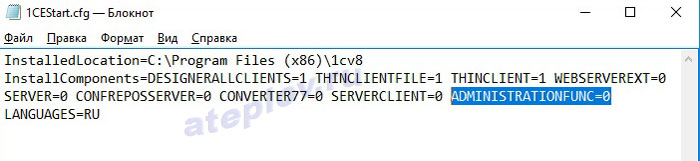
Удаляем текст ADMINISTRATIONFUNC=0 и сохраняем файл. У меня он сохранился как 1CEStart.cfg.txt. Чтобы исправить удаляем файл 1CEStart.cfg. Снимаем галочку «Скрывать расширения для зарегистрированных типов файлов» в параметрах проводника и переименовываем как надо в 1CEStart.cfg:
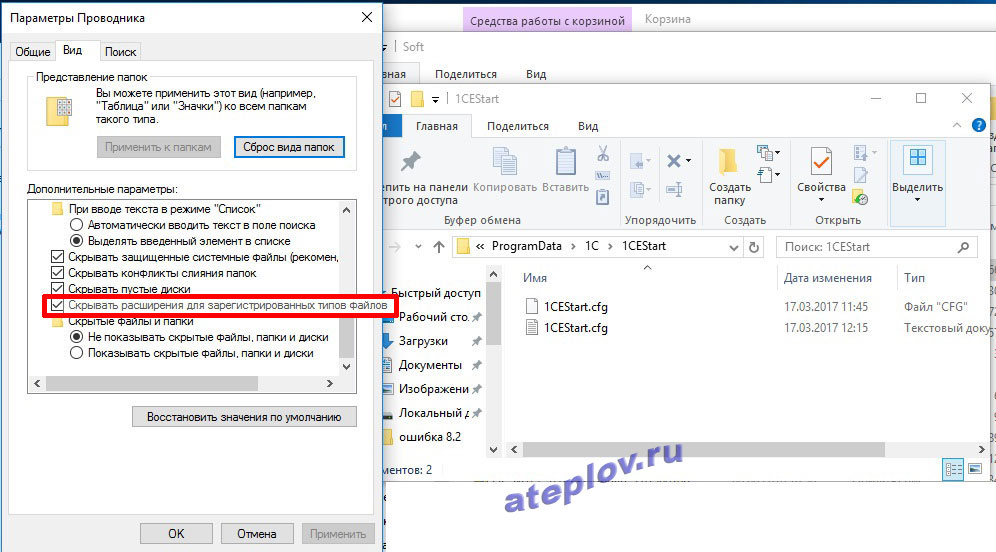
После этого установка 1С 8.2 прошла успешно.
Комментарии
1 2 3 4 5 6 7 8 9 10 11 »
+1 #67 Vladislav 02.08.2022 07:26
Цитирую Beard:
А еще можно просто удалить нафиг эту папку и ничего не менять)) тоже прокатило) но за наводку в ProgramData1C — спасибо!
Создатся новая папка с правильным cfg файлом
Источник: workandrelax.ru
НУЖНО ЗНАТЬ! 5 ошибок при УСТАНОВКЕ Windows 10, 7
Заметки на свободную тему

Хотя 1С и рекомендует в Win10 использовать платформу 8.3, иногда возникает необходимость и в установке 1С 8.2 после установки 1С 8.3.На некоторых компьютерах это сделать не получается из-за возникающей ошибки.
 |
| Ошибка исполнения функции при установке платформы 1С 8.2 |
После нажатия кнопки ОК появляется окно с текстом «Выполнение программы было прервано до завершения установки 1С:Предприятие 8.2». Затем программа установки закрывается, сообщая, что «В процессе установки произошла неисправимая ошибка»:

На самом деле эта ошибка вполне исправимая. Для этого нужно перейти в папку C:ProgramData1C1CEStart где нужно найти и открыть с помощью блокнота файл 1CEStart.cfg.
Файл 1CEStart.cfg и его расположение
Внутри удаляем параметр ADMINISTRATIONFUNC=0 и сохраняем файл.
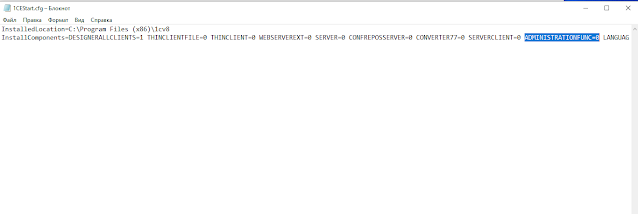 |
| Содержимое файла 1CEStart.cfg |
Если он при этом получит дополнительно расширение .txt — 1CEStart.cfg.txt — снимаем галочку «Скрывать расширения для зарегистрированных типов файлов» в параметрах проводника и переименовываем как надо в 1CEStart.cfg, предварительно удалив или переименовав исходный файл:
 |
| Включить отображение расширений файлов можно в меню Вид проводника |
Повторно запускаем установку 8.2 и наслаждаемся успехом.
Рекламы в блоге нет, заметки я пишу из чистого энтузиазма. Но если статья оказалась полезной, вы можете поддержать блог, отправив символическую сумму через форму ниже. Ваша поддержка вдохновляет меня на создание новых статей.
Источник: www.u-ned.ru
Radmin server не устанавливается windows 7
11.02.10 | Раздел публикации: Radmin
Посетитель:
Почему Radmin не устанавливается? В процессе установки выдало сообщение:»Выполнение программы было прервано до завершения установки Radmin Server 3.3. Параметры системы не изменены. Чтоб выполнить установку в другое время, запустите установку ещё раз. »
———————————————————————————————-
Консультант: Здравствуйте, Способы очистки кэша: Первый способ заключается в создании *.bat файла (Вам необходимо обладать правами Администратора на этой машине). Файл создаст директорию windowsinfinfbk-XXXX (где XXXX это случайное число), сделает Администратора владельцем необходимых файлов и переместит их в backup папку.
takeown /f %FILE5%
icacls %FILE5% /grant administrators:F /t
move %FILE5% %FOLDERNAME% echo Successfully moved all infcache related files to %FOLDERNAME%
pause Запустите .bat файл, перезагрузитесь и установите последнюю версию Радмин Сервер заново (локально). Пожалуйста, перезагрузите компьютер по завершении установки. Также существует второй способ. Вам необходимо очистить driver cache (сделайте резервную копию файлов, описанных ниже): Пожалуйста, будьте внимательны при удалении этих файлов.
Ошибка может привести к невозможности запуска операционной системы. После того, как Вы очистите кэш драйверов, перезагрузитесь и установитепоследнюю версию Радмин Сервер заново (локально). Пожалуйста, перезагрузите компьютер по завершении установки. Источник
Установка и удаление Radmin
Системные требования
К аппаратной части компьютера особых требований нет. Radmin Viewer устанавливается и запускается даже на 486-м компьютере с 8МБ оперативной памяти и работает под операционной системой Windows 98 и выше.
Radmin Viewer
Работает под операционными системами Windows 7/2008/Vista/2003 Server/XP/2000/NT/ME/9x.
Radmin Server
Работает под 32-битными операционными системами Windows 7/2008/Vista/2003 Server/XP/2000. Использование голосового чата требует наличия звуковой карты, наушников (или колонок) и микрофона. Radmin будет работать даже в случае, если на удаленном компьютере отсутствуют монитор, клавиатура и мышь. Однако, некоторые компьютеры могут требовать наличия подключенной клавиатуры для успешной загрузки Windows. Для всех операционных систем (Windows 7/2008/Vista/2003 Server/XP/2000/NT/ME/9x):
В системе должен быть установлен протокол TCP/IP (наиболее часто используемый сетевой протокол) . Windows NT:
Требуется установленный Service pack 6 или выше.
Windows 7/2008/Vista/2003 Server/XP/2000:
Требуются права администратора или повышенные привилегии для установки Radmin Server.
Перед установкой

Оба компьютера должны быть соединены по протоколу TCP/IP посредством локальной сети, модемного соединения или через интернет. Radmin Server необходимо установить на удаленном компьютере. Radmin Viewer необходимо установить на локальном компьютере. Вы должны удалить все предыдущие версии Radmin Server перед установкой новой версии. Вы можете установить и запустить Radmin Server 3.4 одновременно с Radmin Server 2.2 при условии, что Radmin Server 3.4 будет использовать другой порт.
Установка Radmin
После установки, папка Пуск -> Программы будет содержать две папки — ‘Radmin Viewer 3’ и ‘Radmin Server 3’. Они в свою очередь, содержат следующие ярлыки:
Запуск справки Radmin.
Запуск Radmin Viewer.
Настройки Radmin Server
Открывает диалоговое окно настроек Radmin Server.
Запустить Radmin Server
Запуск Radmin Server.
Остановить Radmin Server
Остановка Radmin Server.
Удаление Radmin Server или Radmin Viewer с компьютера.
Лицензирование Radmin
После истечения 30-дневного пробного периода, Radmin Server требует лицензионный ключ для продолжения работы. При покупке лицензии, вы получите ключ активации, который позволит вам зарегистрировать вашу копию Radmin и продолжить ее использование. За подробной информацией обратитесь к разделу ‘Лицензирование Radmin’. Чтобы приобрести ключ активации, пожалуйста, посетите наш сайт www.radmin.com.
Удаление Radmin
Radmin может быть удален через компонент панели управления Установка и удаление программ, либо запуском ярлыка удаления в меню Пуск.

В некоторых конфигурациях Windows 2000 драйвер видеозахвата Radmin Server может не удалиться. В этом случае сделайте следующее:
- Удалите файл system32driversrminiv3.sys.
- Перезапустите Windows.
- Удалите драйвер видеозахвата через панель управления Windows или запустив команду rserver3.exe с ключом /intuninstall в командной строке.
Центр поддержки Radmin
Советы по устранению неполадок, технические руководства, статьи, форма обратной связи и многое другое
Перед установкой
Radmin 3 состоит из двух модулей:
Radmin Server 3
Radmin Viewer 3
Оба компьютера должны быть соединены между собой по протоколу TCP/IP в локальной сети, по модему или через Интернет.
Установка и настройка Radmin Server 3
Шаг 1:




Шаг 2:
Нажмите правой кнопкой мыши на иконку Radmin Server в трее и выберите «Настройки Radmin Server» -> «Права доступа. «

Выберите режим безопасности. Система безопасности Radmin наиболее удобна при подключении через Интернет и имеет более гибкие настройки прав доступа. Система безопасности Windows NT преимущественно используется во внутренних корпоративных сетях.

Необходимо добавить пользователя в систему безопасности. Если ни одного пользователя не создано, доступ к Radmin Server невозможен ни при каких условиях.

Добавьте нового пользователя в систему. Имя пользователя и пароль желательно вводить латинскими символами. Минимальная длина пароля — 6 символов.

Теперь Вы можете задать права доступа созданному пользователю. Если ни одна опция не отмечена — доступ к Radmin Server невозможен.

Для обеспечения дополнительного уровня безопасности Вы можете изменить общие настройки Radmin Server. Если Вы используете Radmin только для того чтобы к Вам подключался технический специалист и решал Ваши проблемы удалённо (когда вы находитесь за компьютером), Вы можете настроить подтверждение входящих соединений (отклонять или разрешать подключение вручную и по таймеру). Помимо этого вы можете изменить порт по умолчанию, по которому к Вам подключается технический специалист или администратор. Если Вы изменили порт по умолчанию, запишите его или сообщите администратору, номер этого порта понадобиться чтобы настроить Radmin Viewer.

Шаг 3:
A: Вы подключаетесь к компьютеру внутри локальной сети или удаленный компьютер имеет внешний IP ( см. подробнее )
Чтобы узнать IP, наведите курсор мыши на иконку Radmin Server.

Также вы можете посмотреть свой внешний IP адрес здесь.
B: Вы подключаетесь к компьютеру другой локальной сети и имеете доступ к настройкам маршрутизатора ( см. подробнее )
Для настройки порт-форвардинга на Вашем роутере, пожалуйста следуйте инструкции ниже:
Кратко о настройке порт-форвардинга:
- Откройте окно браузера и введите в адресной строке IP адрес Вашего роутера. По умолчанию это адрес 192.168.0.1
- В появившемся окне введите логин и пароль для доступа к настройкам Вашего роутера. Обычно это: логин admin, пароля нет.
- В окне настроек Вашего роутера выберите Advanced (Configuration), а затем Virtual Server (Port Redirection).
- В настройках Virtual Server, пожалуйста, выберите следующее:
использовать Virtual Server(Port Redirection) — да (Enabled)
Protocol type: Both
Private port: 4899
Public port: 4899
Local IP Address: здесь введите IP адрес машины, на которой установлен Радмин Сервер. - Для подключения к Радмину, вам нужно будет вводить внешний IP адрес компьютера-сервера, посмотреть его можно здесь.
C: Вы подкючаетесь к компьютеру другой локальной сети, у Вас нет доступа к роутеру ( см. подробнее )
1. Пожалуйста, скачайте программу Radmin VPN отсюда: Radmin VPN.
2. Установите Radmin VPN локальный компьютер.
Запустите Radmin VPN и создайте сеть нажав на кнопку «Создать сеть».
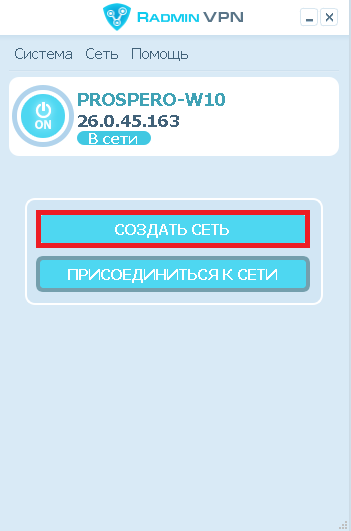
Укажите желаемое имя сети и задайте пароль.
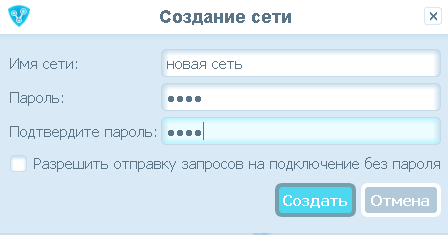
Нажмите кнопку «Создать».
Новая сеть отобразится в главном окне Radmin VPN.
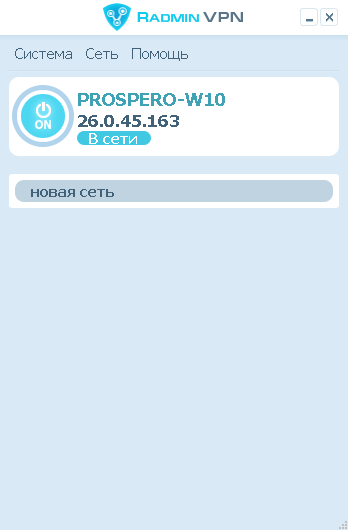
3. Скачайте и установите Radmin VPN на удаленном компьютере.
4. Запустите программу и нажмите кнопку «Присоединиться к сети».
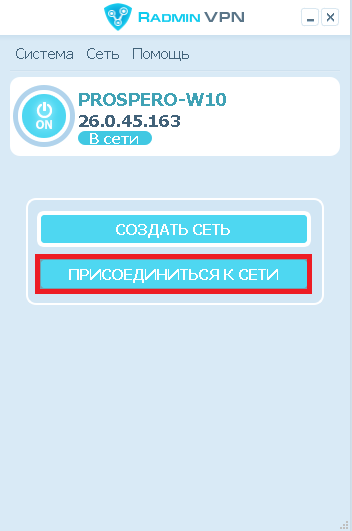
Введите имя сети и пароль в открывшемся окне.
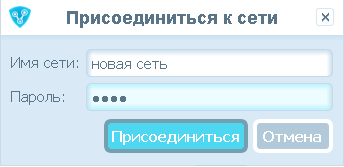
Нажмите кнопку «Присоединиться».
В рабочем окне Radmin VPN отобразится созданная ранее сеть и ее участники.
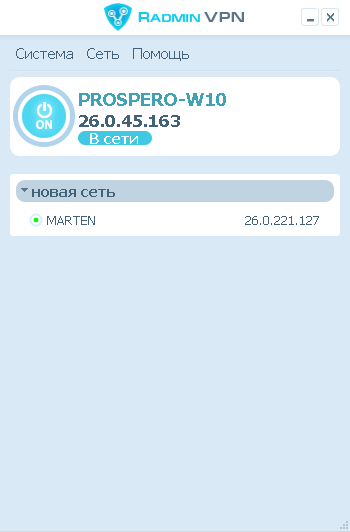
Соединение между компьютерами установлено.
Управление удаленным компьютером через интернет.
1. Скачайте и установите Radmin Server на удаленном компьютере.
2. В настройках Radmin Server создайте пользователя и установите права доступа.
3.Скачайте и установите Radmin Viewer на локальном компьютере.
4.Соедините локальный и удаленный компьютеры используя Ip адрес Radmin VPN.
5.Выберите: «Radmin— > Управление» в контекстном меню удаленного компьютера.
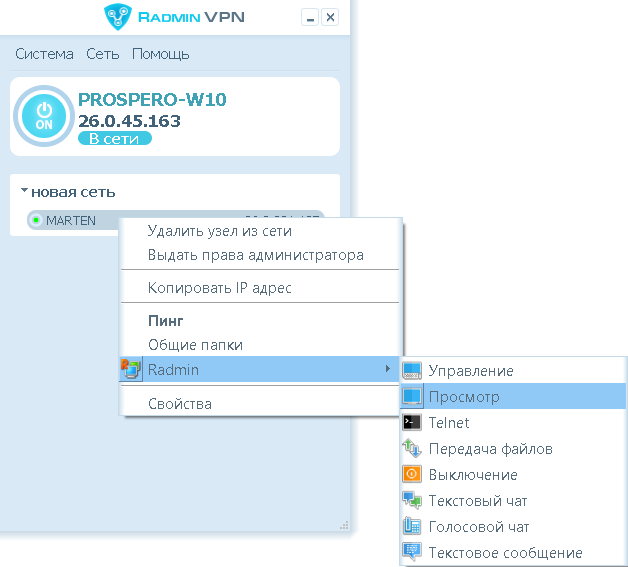
6.Введите имя пользователя и пароль, заданные в настройках Radmin Server.

и присоединиться к уже существующей Сети, ввести Ваше имя и пароль, чтобы подключиться к созданной сети. Затем, если Вы наведете курсор мышки на иконку Radmin Server Вы увидетедва или более IP адресов. Вы закончили установку виртуальной сети.
Установка и настройка Radmin Viewer 3
Шаг 1:
Шаг 2:
Укажите IP адрес компьютера, на котором установлен и настроен Radmin Server и к которому вы собираетесь подключиться. Укажите также понятное имя для подключения.
При необходимости вы можете изменить настройки подключения по умолчанию для экономии сетевого трафика или для увеличения скорости работы при медленном интернет-соединении (к примеру через GPRS).
Шаг 3:
Введите имя пользователя и пароль, заданные ранее в настройках Radmin Server на удалённом компьютере.
Теперь вы можете наслаждаться быстрым и безопасным удалённым управлением Вашего компьютера!
Неполадки:
Если при подключении к удаленному компьютеру Вы получаете сообщение об ошибке, это означает, что соединение было прервано со стороны сервера по причине блокирования IP фильтром. Для того, чтобы найти и изменить настройки IP фильтра Вам необходимо запустить «Настройки Radmin Server» из меню «Пуск» на компьютере со стороны сервера.
Если Вы получаете ошибку «Невозможно подключиться к серверу», Вы можете открыть лог файл для определения причины. Пожалуйста, убедитесь в следующем:
Источник: onecomp.ru
